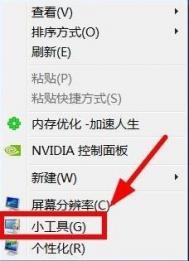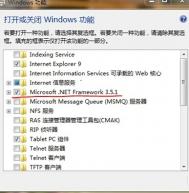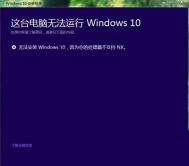教你如何使用Win7系统桌面小工具
1、首先我们在电脑桌面空白处鼠标右键可以找到;

2、单击进入以后我们可以选择拖动把里面的功能直接拖拽到电脑桌面。我这里以日历为例;

3、大家可以看到拖到桌面上的效果;

4、如果想更大的展示该功能,我们可以选择按钮进行放大;

5、当我们觉得不需要的时候可以把鼠标放在该工具的右侧,这时会出现工具栏,然后选择打叉删除该功能。

按照上述设置之后,相信大家都知道在win7系统如何使用桌面小工具了,这样我们就不要下载其他第三方软件了,非常方便,直接打开就可以使用了。
win7系统如何在Excel表格中快速有效的输入身份证号码
解决方法1:
1、在需要录入身份证号码的表格中,单击右键,选择设置单元格格式;

2、在弹出的单元格格式对话框选择数字,然后选择文本,单击确定;

3、然后就可以在该单元格中输入身份证号码了;

解决方法2:
1、选中需要录入身份证号码的表格,然后选中开始数字选项卡右tulaoshi.com下角的箭头;

2、在弹出的设置单元格格式对话框选择数字自定义,然后在类型选项框选择@(也可以手动输入@),最后确定;

3、然后就可以在该单元格中输入身份证号码了。

解决方法3:
1、将输入法切换到英文输入法;

2、在需要录入身份证号码的表格中输入‘(一个单引号),然后输入身份证号码就可以了。

win7系统如何设(m.tulaoshi.com)置定时关机
1、点击所有程序中的附件,在附件中系统工具打开任务计划程序。

2、在界面的右边选择创建基本任务,在任务名称中填写定时关机,并选择任务执行时间。
(本文来源于图老师网站,更多请访问http://m.tulaoshi.com)
3、在时间框里填写好定时关机时的时间。

4、选择启动程序,输入:C:WindowsSystem32shutdown.exe,关键是要找到shutdown.exe,这个根据个人安装系统的位置而定,可以从浏览中找到。

5、在添加参数中输入-s或者输入-f -s就可以了,-s:关机命令,-f:强制关闭正在运行的应用程序,单击完成。

win7系统excel网格线不见了的解决方法
1、可以看到的excel的表格中的网格线,不会显示不见了,为白色背景的内容。这时候需要把网格线显示出来;

2、进行点击excel的表格菜单中的视图的选项菜单;
(本文来源于图老师网站,更多请访问http://m.tulaoshi.com)
3、就会弹出了下拉菜单中进行选择为工具栏的选项菜单;

4、这样就会弹出了下一级菜单中进行选择为窗体;

5、这样就会弹出了一个为窗体的选项框中,进行点击最左下角的网络线按钮,如果不知道是哪一个,可以鼠标移动上,会提示信息的;

6、可以看到的是网格显示被切换出来,那么就可以继续编辑内容。

Win7系统控制面板“RemoteApp和桌面连接”选项怎么用
1、打开控制面板选择RemoteApp和桌面连接;

2、选择左侧的设置一个新连接;

3、输入地址后进行连tulaoshi.com接。